10g (10.1.3.1.0)
B31878-02
 目次 |
 索引 |
| Oracle Business Activity Monitoring インストレーション・ガイド 10g (10.1.3.1.0) B31878-02 |
|
この章では、構成設定が原因と考えられる、調整する必要がある一般的な問題について説明します。
この章では、次の項目について説明します。
この項では、インストール、削除およびアップグレードに関する問題のトラブルシューティングについて説明します。内容は次のとおりです。
システムに複数のOracleホーム環境が存在する場合は、Oracle Business Activity Monitoring ODACホーム(デフォルトの場所はC:¥OracleBAM¥ClientForBAM)が他のOracleホームのパスより前になるようにシステムのPATH変数を編集する必要があります。
PATHを設定したら、次のコマンドを使用してOracle Business Activity Monitoring ODAC Client Oracle.DataAccess.dllおよびパブリッシャ・ポリシーDLLをGACに追加する必要があります。
set ClientForBAM=C:¥OracleBAM¥ClientForBAM %ClientForBAM%¥bin¥ODPReg.exe %ClientForBAM%¥odp.net¥PublisherPolicy¥Policy.9.2.Oracle.DataAccess.dll /u %ClientForBAM%¥bin¥ODPReg.exe %ClientForBAM%¥odp.net¥PublisherPolicy¥Policy.10.1.Oracle.DataAccess.dll /u %ClientForBAM%¥bin¥ODPReg.exe %ClientForBAM%¥odp.net¥PublisherPolicy¥Policy.9.2.Oracle.DataAccess.dll %ClientForBAM%¥bin¥ODPReg.exe %ClientForBAM%¥odp.net¥PublisherPolicy¥Policy.10.1.Oracle.DataAccess.dll %ClientForBAM%¥bin¥ODPReg.exe %ClientForBAM%¥bin¥Oracle.DataAccess.dll
BAMまたはEnterprise Link用のデータベース・ユーザーを作成する際にインストーラでエラーが発生した場合は、データベース・ユーザーを手動で作成してからインストーラに戻り、残りのインストールを続行する必要があります。
C:¥> sqlplus
Enter user-name: SYS AS SYSDBA Enter password: SYS_password
SQL> CREATE TABLESPACE Oracle_BAM_tablespace DATAFILE 'datafile_name' SIZE 10M REUSE AUTOEXTEND ON NEXT 10M MAXSIZE UNLIMITED segment space management auto;
Oracle_BAM_tablespaceはOracle Business Activity Monitoringの表領域に使用する名前で、datafile_nameはデータファイルへの完全なパスです(例: c:¥oracle¥product¥10.1.0¥oradata¥orcl¥bamdata.dbf)。
SQL> CREATE TEMPORARY TABLESPACE Oracle_BAM_temp TEMPFILE 'tempfile_name' SIZE 10M REUSE AUTOEXTEND ON NEXT 10M MAXSIZE UNLIMITED segment space management auto;
Oracle_BAM_tempはOracle Business Activity Monitoringの一時表領域に使用する名前で、tempfile_nameは一時ファイルへの完全なパスです(例: c:¥oracle¥product¥10.1.0¥oradata¥orclempdata.dbf)。
CREATE USER Oracle_BAM_User IDENTIFIED BY password DEFAULT TABLESPACE Oracle_BAM_ tablespace TEMPORARY TABLESPACE Oracle_BAM_temp QUOTA UNLIMITED ON Oracle_BAM_ tablespace;
Oracle_BAM_UserはOracle Business Activity Monitoringユーザーに使用する名前で、passwordはOracle Business Activity Monitoringユーザーに使用するパスワードです。
GRANT RESOURCE, CONNECT TO Oracle_BAM_User;
CREATE USER Oracle_Enterprise_Link_User IDENTIFIED BY password DEFAULT TABLESPACE Oracle_BAM_tablespace TEMPORARY TABLESPACE Oracle_BAM_temp QUOTA UNLIMITED ON Oracle_BAM_tablespace;
Oracle_Enterprise_Link_UserはEnterprise Linkユーザーに使用する名前で、passwordはEnterprise Linkユーザーに使用するパスワードです。
GRANT RESOURCE, CONNECT TO Oracle_Enterprise_Link_User;
EXIT
Active Data Cacheのサンプルをロード中にインストールがハングする場合は、次の手順を実行してください。
sc deleteを使用してサービスを削除します。
いずれかのバージョンのWindows Server 2003にインターネット・インフォメーション・サービス(IIS)をインストールした場合、提供されるのは、静的コンテンツ(HTML)のみです。IISに動的コンテンツの提供を許可するには、管理者はIIS マネージャのWebサービス拡張ノードで、このコンテンツのロックを解除する必要があります。これを行うには、管理者は、既存のWebサービス拡張を有効にするか、または新しいWebサービス拡張を追加する必要があります。
手順の詳細は、次のURLを参照してください。
http://support.microsoft.com/kb/315122/en-us http://support.microsoft.com/kb/332124/en-us
Windowsファイアウォールが有効化されている場合、Oracle Business Activity Monitoringソフトウェアのインストール中に、ユーザーに対して最大2つのダイアログ・ボックスがWindowsによって表示され、cacheinit.exeおよびicommand.exeのブロックを解除するよう求められる場合があります。両方の実行可能ファイルのブロックを解除してください。icommand.exeのブロックを解除すると、icommand.exeがファイアウォールの例外リストに追加されます。追加されない場合は、「Oracle BAM Command Utility」を例外リストに追加する必要があります。
インストール時に、IIS(OracleBAM)仮想ディレクトリがアプリケーションとして作成されない場合があります。このような場合、Oracle Business Activity Monitoringのメイン・ページにアクセスした際に、次のようなエラーが送信されます。
Server Error in '/' Application. . . .
次の手順を実行し、アプリケーションとしてOracleBAM仮想ディレクトリを手動で作成する必要があります。
場合により、フレームワークのインストールに失敗することがあります。Microsoft .NET Frameworkのインストールで1603などのエラーが発生した場合は、適切な手順に従って問題を解決してください。
Microsoftサポート・ドキュメント830646「Microsoft .NET Framework 1.1 を Microsoft Windows Server 2003 にインストールするときの問題のトラブルシューティング方法」の「.NET Framework 1.1 を手動で修復する」というタイトルの項を参照してください。ドキュメントは次のURLにあります。
http://support.microsoft.com/kb/830646/
Microsoft Windows 2000およびXPオペレーティング・システムの場合、最も有効な解決方法は、.NET Frameworkの強制再インストールです。つまり、ファイルをダウンロードし、Windowsコマンド・プロンプトで1つのコマンドを入力します。
http://www.microsoft.com/downloads/details.aspx?FamilyId=262D25E3-F589- 4842-8157-034D1E7CF3A3&displaylang=en
http://support.microsoft.com/kb/306160/en-us
手順では、dotnotfx.exeへのパスを使用しているパスに変更する必要があることに注意してください。具体的には、N:¥dotnetframework¥dotnetfx.exeは、dotnetfx.exeを格納したパスに変更します。推奨に従ってdotnetfx.exeをC:に格納した場合、コマンドは次のようになります。
C:¥dotnetfx.exe /t:c:¥temp /c:"msiexec.exe /i c:¥temp¥netfx.msi REINSTALL=ALL ReinstallMODE=vomus"
インストール完了時にマシンをリブートした後、図4-1のエラーが表示された場合は、ダイアログ・ボックスを閉じてエラーを無視してください。
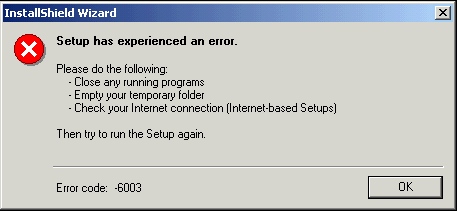
Enterprise Linkの削除で問題が発生し、エラー・ダイアログ・ボックスに次のテキストが表示された場合は、
Error loading D:¥Progra~1¥COMMON~1¥INSTALL~1¥PROFES~1¥RunTime¥09¥00¥
Intel32¥Ctor.dll The specified module could not be found
次の手順を実行してください。
Windowsの「コントロール パネル」の「プログラムの追加と削除」でEnterprise Linkを削除すると、削除が失敗し、他のプログラムによって使用されている開いたままのEnterprise Linkファイルがあることを示すメッセージが表示される場合があります。このような場合は、Oracleデータベースのサービスをすべて停止してから、「コントロール パネル」の「プログラムの追加と削除」で削除を再試行します。
アップグレードを実行する前に、Oracleツールを使用してActive Data Cacheデータの完全バックアップを作成します。Morpheus.exeが正常に完了しない場合は、Morpheus.exeを再び実行する前に、Active Data Cacheのバックアップをリストアする必要があります。エクスポート(次の例を参照)などのバックアップ・ツールや、使い慣れているOracleツールを使用します。
exp userid=system/istante log=C:ADCBackup¥050906exp.log owner=oraclebam file=c:¥ADCBackup¥050906exp.dmp
ファイル名の書式は、YYMMDDexp.logまたはYYMMDDexp.dmpです。
アップグレード時にMorpheus.exeが正常に完了しない場合、いくつかのサービスが実行しているような不完全な状態で、データが存在していることがあります。Morpheus.exeが失敗した後のOracle Business Activity Monitoringの実行は問題があり、サポートされていません。
Oracle Business Activity Monitoringソフトウェアがインストール後に起動しない場合は、次の項目を確認します。
データベースが実行中で接続可能かどうかを確認します。systemユーザーとしてデータベースに接続できる必要があります。
C:¥>sqlplus system/welcome@orcl
エラーORA-12154は、Oracle TNSリスナー・サービスが実行されていないことを示している場合があります。詳細は、「ORA-12154: TNS: 接続識別子: %sを解決できませんでした」も参照してください。
Microsoft IISが実行中であることを確認します。デフォルトのASPページを表示できる必要があります。
http://localhost/ http://localhost/localstart.asp
Oracle Business Activity Monitoringサービスがすべて実行中であることを確認します。
「コントロール パネル」の「サービス」を開きます。次のサービスがすべて「開始」の状態になっている必要があります。
Oracle BAMサービスが起動しない場合は、「ログオン」プロパティを確認します。
「コントロール パネル」の「サービス」を開くには、「スタート」→「コントロール パネル」をクリックし、「管理ツール」から「サービス」を選択します。
Oracle BAMサービスが権限エラーで起動に失敗する場合は、正しい権限をサービスに設定します。
パスワードが間違っている場合もあります。
Oracle Business Activity Monitoring(デフォルトはorabam)およびEnterprise Link(デフォルトはorasagent)のデータベース・ユーザーと、データベース・サービス名oraclebamが正しく作成されていることを確認します。
次のコマンドにより、100以上の項目が表示されます。
C:¥>sqlplus orabam/orabam@oraclebam SQL>select count(*) from tab;
次のコマンドにより、48以上の項目が表示されます。
C:¥>sqlplus orasagent/orasagent@oraclebam
次のコマンドでoraclebamサービスを確認します。
C:¥>tnsping oraclebam
Oracle BAMサービスが1068エラーで起動に失敗する場合は、「イベント ビューア」の設定で、メッセージを上書きするように設定します。
「イベント ビューア」を開くには、「スタート」→「コントロール パネル」をクリックし、「管理ツール」から「イベント ビューア」を選択します。
「イベント ビューア」で、次の場所の「必要に応じてイベントを上書きする」を選択します。
「イベント ビューア」の「システム ログ」および「アプリケーション ログ」に、「エラー」または「警告」メッセージがないかを確認します。
Webアプリケーション・サーバー用に、デフォルト(80)以外の独自のポート番号を構成した場合は、Oracle Business Activity Monitoringのスタート・ページのURLは次の形式になります。
http://host:portnumber/OracleBAM
6.0 SP1以上のバージョンのMicrosoft Internet Explorerを使用しているかどうかを確認します。
「ポップアップ ブロックの使用」を無効にする必要があります。
ActiveXコントロールを有効にする必要があります。
ODACのパス(C:¥OracleBAM¥ClientForBAM¥bin;)は、システムのPATH環境変数の最初のエントリである必要があります。
ORACLE_HOMEおよびORACLE_SIDには、値が設定されていないことが必要です。
C:¥>echo %ORACLE_HOME% C:¥>echo %ORACLE_SID%
これらが設定されている場合は、Oracleサポート・サービスに連絡してください。
Enterprise Link Design Studioでは、パスワードは不要です。パスワードを入力しないことでエラーが発生した場合は、DDLが正しく登録されていない可能性があります。Oracleサポート・サービスに連絡してください。
この項では、Oracle Business Activity Monitoringのスタート・ページで発生する問題、およびOracle Business Activity Monitoringアプリケーションの起動に関する問題のトラブルシューティングについて説明します。内容は次のとおりです。
ユーザー・アカウントが認識されていない場合に発生することがあります。Oracle Business Activity Monitoringは、ドメイン・サーバーに格納されているものと同じ大/小文字を使用した管理者アカウントでインストールする必要があります。大/小文字が異なる場合、スタート・ページは、ユーザー・アカウントをOracle Business Activity Monitoringユーザーとして認識しません。
この問題に対処するには、SQL*Plusを使用してスクリプトMakeMeAnADCAdmin.sqlを実行します。このスクリプトは次の場所からダウンロードできます。
http://www.oracle.com/technology/products/integration/bam/index.html
BAMデータベース・スキーマ・ユーザー(デフォルトはorabam/orabam)で接続します。
次の理由により、スタート・ページのボタンがグレーアウトされる場合があります。
Oracle Business Activity Monitoringで使用できるのは、Microsoft Internet Explorer 6.0、Service Pack 1以上のみです。
リモート・ホストからアクセスする場合、http://hostname/OracleBAMのスタート・ページで、ボタンが表示されない場合があります。この問題は、セキュリティが強化されているInternet Explorerのすべてのバージョンで発生する可能性があります。これには、XP SP2のInternet ExplorerおよびW2003 Server SP1のInternet Explorerが含まれます。どこからスタート・ページにアクセスしているかにより、スタート・ページのURLをInternet Explorerのセキュリティ設定で、ローカル・イントラネットまたは信頼済サイトに追加して、この問題に対処します。
別のドメインからWebアプリケーションをオープンしようとすると、次のエラーがスローされます。
「Action canceled.Internet Explorer was unable to link to the Web page you requested.The page might be temporarily unavailable.」
ドメイン間の設定をする場合、web.configのApplicationHostNameにホストの完全修飾名を含める必要があります。
<add key="ApplicationHostName" value="host.domain.com" />
この項では、Oracle Business Activity Monitoring Administratorアプリケーションで発生する問題のトラブルシューティングについて説明します。内容は次のとおりです。
10g より前のリリースから移行すると、Administratorでは重複しているとみなされるアカウントが作成される場合があります。これらのアカウントの違いは、大/小文字です。Oracle Business Activity Monitoring 10g では、ユーザー・アカウントの大/小文字は区別されます。
移行のためにエクスポートを行う前に、10g より前のリリースのAdministratorでアカウントを更新してから、Oracle Business Activity Monitoringを削除し、再インストールします。
Plan Monitor Serviceの前にData Flow Serviceを起動しなかった場合、「イベント ビューア」のログに次のエラーが記録されます。
PlanMonitor: Unable to connect to Data Flow Service. [ErrorSource="PlanMonitor", ErrorID="PlanMonitor.PlanLib.DfsConnect"] Exception TP -- 0x2, TP -- 0x17 WinError: 10061 No connection could be made because the target machine actively refused it. [ErrorSource="DataFlowService", ErrorID="PlanMonitor.PlanLib.Msg"] PlanMonitor: Plan Monitoring processing suspended. Service must be restarted. [ErrorSource="PlanMonitor", ErrorID="PlanMonitor.BackgroundFatal"] Maximum retry count of 5 reached. No further attempts will be made to connect to the Data Flow Service. [ErrorSource="PlanMonitor", ErrorID="PlanMonitor.RetryCountDFS"]
この問題を解決するには、Data Flow ServiceおよびPlan Monitor Serviceを両方とも停止し、Data Flow Serviceを再起動してからPlan Monitor Serviceを再起動します。
この項では、Oracle Business Activity Monitoring Architectアプリケーションで発生する問題のトラブルシューティングについて説明します。内容は次のとおりです。
各エンタープライズ・メッセージ・ソース・タイプのプロパティでは、各メッセージ・ソースにおける一連の起動パラメータは同じです。他のメッセージ・ソース・タイプの無関係なCLASSPATHを削除しないでください。特に、複数のソース・タイプが使用されているような場合は注意してください。これは、起動後のJava仮想マシン(JVM)では、CLASSPATHへの追加が許可されていないためです。したがって、最初に起動されるソースの最初のCLASSPATHには、そのすべてのパスを含める必要があります。インストールするユーザーまたは管理者は、Administrator内で指定されたCLASSPATHが、サーバーの設定に従っていること、および有効であることを確認してください。
外部データベース用のTNSエントリを作成してから、次のようにSIDを記述する必要があります。
Server=oraclebam
外部データ・ソースを使用している場合、次のようなエラーが送信されることがあります。
ADC Server exception in OpenViewset(). Source: "ActiveDataCache" ID: "ADCServerException" The .Net Data OLE DB Provider(System.Data.OleDb) requires Microsoft Data Access Components(MDAC) version 2.6 or later. Version 2.53.6200.0 was found currently installed.
外部データ・ソースを使用する場合は、バージョンを2.6以上にアップグレードしてください。このコンポーネントは、次のURLからダウンロードします。
http://msdn.microsoft.com/data/mdac/downloads/default.aspx
Oracle External Data Objectのコンテンツを表示しようとした場合、TNS名が適切に構成および指定されていないと、次のエラーが発生します。
ADC Server exception in OpenViewset().Source: "ActiveDataCache" ID: "ADCServerException"
ダイレクトIPアドレスは入力できません。Oracle Net Managerを使用してネット・サービス名(TNS名)を構成および指定するか、またはtnsnames.oraファイルを編集する必要があります。
この項では、Oracle Business Activity Monitoring Active Studioアプリケーションで発生する問題のトラブルシューティングについて説明します。内容は次のとおりです。
50を超えるプロンプト値をレポートで構成する場合は、C:¥OracleBAM¥BAM¥web.config内の次のRecordsLimitForValueBrowser構成設定を変更する必要があります。
<!-- Limits for Browsing Values in the Filter Editor and in prompt pick lists--> <add key="RecordsLimitForValueBrowser" value="50" />
Oracle Business Activity Monitoringサービスを再起動して、変更を有効にします。
文字列フィールドの場合、値のリストを参照して値を選択し、フィルタを有効化できます。フィールドに50を超える値がある場合、「Browse」リストには、すべての値が表示されるわけではありません。Web.configファイルのRecordsLimitForValueBrowserの設定値を変更すると、リストに表示する行数を構成できます。デフォルト値は50です。
メッセージの到着間隔がキュー待機時間よりわずかに短いと、生データがまとめて送信されているように見える場合があります。メッセージの到着が早いか遅い場合は、この問題は発生しません。この状況に対処するには、デフォルトのキュー待機時間を短くし、メッセージが待機時間と同じ間隔で到着した場合に待機時間のほうが短くなり、ブロックが早く満たされるようにします。
OracleBAMELProxyMsg.exe.configで、次の値を変更します。
<add key="EL.MessageReceiver.Timeout" value="100" />
このエラーは、System/Views/Action Form Templatesデータ・オブジェクトにAction Formタイプがない場合に発生します。Action Formビューを作成する前に、Action Form Templateデータ・オブジェクトにエントリが作成されていることを確認してください。
この項では、アラートの使用時に発生する問題のトラブルシューティングについて説明します。内容は次のとおりです。
10g より前のリリースから移行したアラートの所有者が、ドメイン・サーバーに格納されているものとは異なる大/小文字を使用して作成されている可能性があります。Oracle Business Activity Monitoring 10g では、ユーザー・アカウントの大/小文字は区別されます。
移行のためにエクスポートを行う前に、10g より前のリリースのAdministratorでアカウントを更新してから、Oracle Business Activity Monitoringを削除し、再インストールします。
10g より前のリリースからの移行の際に、インポートされたルールの所有者のユーザー・アカウントには、ドメイン・サーバーに格納されているアカウント情報とは異なる大/小文字が指定されています。Oracle Business Activity Monitoring 10g では、ユーザー・アカウントの大/小文字は区別されます。
移行のためにエクスポートを行う前に、10g より前のリリースのAdministratorでアカウントを更新してから、Oracle Business Activity Monitoringを削除し、再インストールします。
この項では、Enterprise Linkで発生する問題のトラブルシューティングについて説明します。内容は次のとおりです。
この項では、Enterprise Link Data Flow Serviceで発生する問題のトラブルシューティングについて説明します。
イベント・ログにこのエラーが表示された場合は、Data Flow Serviceを実行するユーザー・アカウントをDCOMCNFGに追加し、許可および起動の権限を有効にする必要があります。
このエラーは、Windowsのアプリケーションに関するイベント・ビューアが一杯になったことを示しています。アプリケーション・イベント・ログを消去するか、またはその設定を「必要に応じてイベントを上書きする」に変更する必要があります。詳細は、「サービスの開始」を参照してください。
Enterprise Link AdminおよびDesign Studioでは、Oracle Outlook ConnectorによってEnterprise Linkリポジトリの接続に障害が発生します。Outlookが開いている状態で次のいずれかを実行すると、エラーが発生します。
このような状況では、Enterprise Linkに問題が発生し、次の接続エラーが表示されます。
Error:[SERVERERROR] Error from Server: Error while trying to retrieve text for error ORA-01019Information from server:10190<machinename>[Oracle BAM Enterprise Link error code: SA -- 0x1, RW -- 0x5]
この項では、Oracle Business Activity Monitoringサービスで発生する問題のトラブルシューティングについて説明します。内容は次のとおりです。
Data Flow Serviceについては、「Enterprise LinkのData Flow Serviceの問題に関するトラブルシューティング」も参照してください。
この項では、Active Data Cache Serviceの起動時に発生する問題のトラブルシューティング方法について説明します。
Oracle Business Activity Monitoringサービス(具体的にはActive Data Cache Serviceで発生します)の起動に時間がかかると、サービスが開始されていないとコマンド・ウィンドウに表示されることがありますが、「コントロール パネル」の「サービス」を確認すると開始している場合があります。
ホストにはじめてOracle Business Activity Monitoringをインストールした場合、Active Data Cache Serviceは開始されず、次のようなエラーが表示されます。
The Oracle BAM Active Data Cache service failed to start due to the following error: The service did not start due to a logon failure.
次の手順を実行します。
エラー・ダイアログ「Event engine must run with an account that has the Oracle BAM Administrator role」は、Oracle Business Activity Monitoringでのアカウントの作成に使用された大/小文字が、ドメイン・サーバーに格納されているものとは異なることを示しています。Oracle Business Activity Monitoringを、ドメイン・サーバーに格納されているものと同じ大/小文字を使用した管理者アカウントでインストールする必要があります。
Oracle Business Activity Monitoringを削除してから、ドメイン・サーバーに格納されているものと同じ大/小文字を使用した管理者アカウントで再インストールします。
「イベント ビューア」のアプリケーション・ログが一杯になると、Oracle Business Activity Monitoringサービスは「開始」モードのままになる場合があるため、「タスク マネージャ」を使用するかマシンをリブートしてサービスを停止する必要があります。この問題を回避するには、アプリケーション・ログのプロパティを「必要に応じてイベントを上書きする」に設定するか、「最大ログ サイズ:」を増やします。詳細は、「ログの使用」を参照してください。
分散インストールの場合、Windowsの「スタート」メニューで、起動および停止のショートカットが、選択したコンポーネントのとおりには作成されない場合があります。たとえば、あるホストでICommandのみのインストールを選択した場合、「スタート」メニューには、サービスがインストールされていなくても「Start Oracle BAM」および「Stop Oracle BAM」のショートカットが配置されます。また、すべてのサービスをインストールしていなくても、このショートカットですべてのサービスの起動および停止が試行されます。
この項では、Active Data Cacheで発生する問題のトラブルシューティングについて説明します。内容は次のとおりです。
Oracle BPELまたはOracle SOA Suiteをインストールした後にActive Data Cacheが再起動しない場合は、Oracle Business Activity Monitoringで使用しているODACへのパス(C:¥OracleBAM¥ClientForBAM¥bin)を、PATH環境変数の最初に移動する必要があります。
同じホストでOracleデータベースとActive Data Cacheを実行している場合、再起動時にActive Data CacheがOracleデータベースより早く起動されると、次のようなエラーが送信されます。このような場合は、Oracleデータベースの後に、Active Data Cacheを再起動します。
Service cannot be started. Oracle.BAM.ActiveDataCache.Common.Exceptions.CacheException: ADC Server exception in Startup(). ---> Oracle.DataAccess.Client.OracleException ORA-12528: TNS:listener: all appropriate instances are blocking new connections at Oracle.DataAccess.Client.OracleException.HandleErrorHelper(Int32 errCode, OracleConnection conn, IntPtr opsErrCtx, OpoSqlValCtx* pOpoSqlValCtx, Object src, String procedure) at Oracle.DataAccess.Client.OracleConnection.Open() at Oracle.BAM.ActiveDataCache.Kernel.StorageEngine.Oracle.OracleStorageEngine.GetServerVer sion() at Oracle.BAM.ActiveDataCache.Kernel.StorageEngine.Oracle.OracleStorageEngine.Startup(IDic tionary oParameters) at Oracle.BAM.ActiveDataCache.Kernel.Server.DataStoreServer.Startup() --- End of inner exception stack trace --- . . .
同じマシンにJ2EE中間層がインストールされている場合、Active Data Cacheは起動に失敗し、エラー「ORA-12154: TNS: 接続識別子: %sを解決できませんでした」が表示されます。J2EE中間層をインストールすると、PATH環境変数が変更されるため、ActiveDataCacheの起動時に、誤ったバージョンのtnsnames.oraが取得され、起動に失敗します。J2EE中間層が最後になるようにPATHを変更すると、この問題は解決されます。
この項では、Oracle Business Activity MonitoringとOracleデータベースを併用しているときに発生する問題のトラブルシューティングについて説明します。内容は次のとおりです。
このエラーは、多数のプランを同時に実行している場合に表示されることがあります。Oracleサーバーが許容するプロセス数を確認します。DBAであれば、次のコマンドを発行して、これを確認できます。
SQL> SHOW PARAMETER PROCESSES;
次のような情報が表示されますが、値は異なる場合があります。
NAME TYPE VALUE ------------------------------------ aq_tm_processes integer 1 db_writer_processes integer 1 job_queue_processes integer 10 log_archive_max_processes integer 2 processes integer 150
プロセスの値を増加する必要がある場合があります。DBAは、この値を調整できます。たとえば、45のプランを同時に実行する場合、50のプロセス制限では問題が発生する可能性があります。
OPEN_CURSORSでは、1つのセッションで同時にオープンできるカーソル(プライベートSQL領域へのハンドル)の最大数を指定します。このパラメータを使用すると、セッションが過剰な数のカーソルをオープンしないようにできます。また、このパラメータは、PL/SQLが使用するPL/SQLカーソル・キャッシュのサイズを制限し、ユーザーが文を再実行したときに、再解析されないようにします。
アプリケーションがオープン・カーソルを使い切らないように、OPEN_CURSORSの値を大きく設定することが重要です。この数値はアプリケーションによって異なります。1つのセッションがOPEN_CURSORSで指定したカーソル数をオープンしないと考えられる場合、実際に必要とされる値よりも大きくこの値を設定しても、オーバーヘッドが増加することはありません。
OPEN_CURSORSの値は、400に設定することをお薦めします。
Oracle Business Activity Monitoringログのデフォルトの場所は、C:¥OracleBAM¥Logsです。使用パターンによって異なりますが、ログ・ファイルは1か月で数百MBまで大きくなるため、定期的にログを監視することが重要です。ログを定期的にアーカイブする計画を立てます。
使用可能なログは次のとおりです。
次のログ・レベルを使用して、ログ・ファイルに取得する情報の量を指定できます。DEBUGからFATALに向かって情報量が少なくなります。
順位のデフォルト値はWARNです。
C:¥OracleBAM¥BAMディレクトリにあるほとんどの実行可能ファイルには、OracleBAMActiveDataCache.exeやOracleBAMActiveDataCache.exe.configなどの、関連付けられた構成ファイルがあります。各構成ファイルには、次に示すようなログ・レベルの設定があります。
<priority value="WARN" />
ログ・レベルのリストに指定された設定値に対して、引用符内の値を変更します。WebApps.txtのログ・レベルは、web.configファイルで構成します。
デフォルトでは、次のポート番号がBAMで使用されます。
ADCServerPort用に4033(これは、adcping.exe.config、adcSetSuperUser.exe.config、CacheInit.exe.config、ICommand.exe.config、morpheus.exe.config、OracleBAMActiveDataCache.exe.config、OracleBAMELProxyMain.exe.config、OracleBAMELProxyMsg.exe.config、OracleBAMEventEngine.exe.config、OracleBAMPlanMonitor.exe.config、OracleBAMReportCache.exe.config、Web.configで構成されています)
ReportCacheServerPort用に4043(OracleBAMReportCache.exe.config、Web.configで構成されています)
EventEngineServerPort用に4053(OracleBAMEventEngine.exe.config、Web.configで構成されています)
MSServerPort用に4063(OracleBAMEventEngine.exe.configで構成されています)
PlanMonitor.Port用に4441(OracleBAMPlanMonitor.exe.configで構成されています)
PlanMonitor.ServicePort用に4441(ICommand.exe.config、OracleBAMEventEngine.exe.config、Web.configで構成されています)
他の製品とポートが競合している場合は、適切な構成ファイルを編集してOracle Business Activity Monitoringで使用しているポート番号を変更し、該当するサービスを再起動します。
|
 Copyright © 2002, 2008 Oracle Corporation. All Rights Reserved. |
|